—— 2023-12-28 附加 ——
建议移步:cnPuTTY 0.80.0.1—PuTTY Release 0.80中文版本简单说明~~
—— 2023-12-20 附加 ——
警告!!强烈建议放弃当前版本的使用,详细原因请查看:
警告!!!Terrapin攻击(CVE-2023-48795)~~~
—— —— —— —— ——
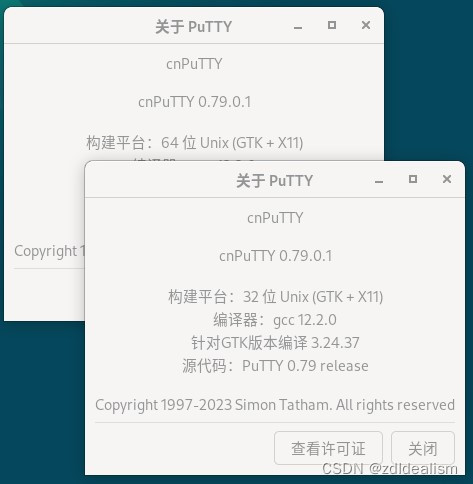
PuTTY本身就是一个支持多平台,多系统的工具。官网发布的可执行程序以x86、arm平台32位和64位为主。Linux相关发行版本中有移植了PuTTY软件包,并且很容易获得。cnPuTTY是一个PuTTY的中文修改版本,本次发布是基于cnPuTTY 0.79.0.1的Linux系统的版本发布,对应PuTTY 0.79版本。
主界面参考:
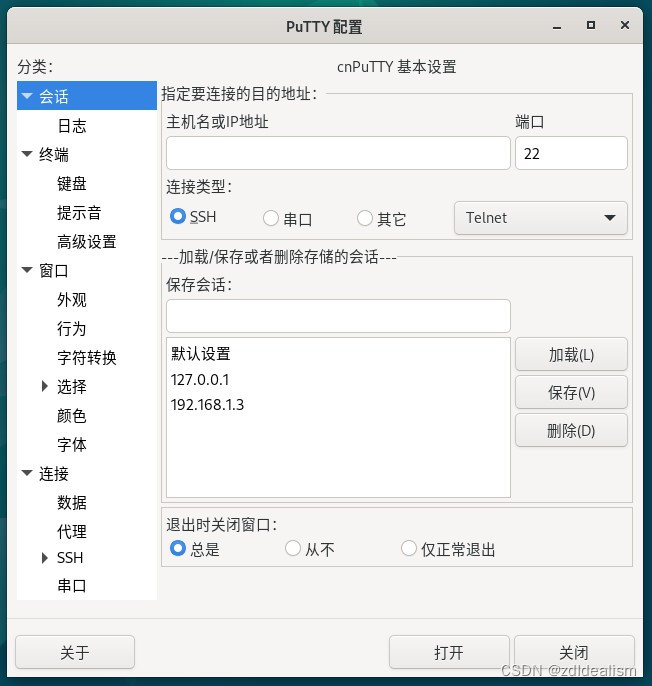
会话界面参考:


日志输出参考:

证书颁发机构设置参考:

对于使用过PuTTY或者类型相关程序的用户来说,使用Linux系统下的PuTTY没有任何难度。Linux系统下的PuTTY相较Windows下的界面或者设置上也存在细微差别,大致如下:
Linux系统下多出了字体设置面版

密钥交换或者加密算法选择以拖动方式实现,而不是Windows下的按键调整

其它相关差异略,有需要可用自行了解。
相关发布信息如下:
【重要提醒:没有人能够确定或者保证cnPuTTY会跟随PuTTY的后续更新发布同步更新,也不能够确保或者保证cnPuTTY自身版本会进行后续更新或者修补,也许cnPuTTY的发布、更新仅仅是一次性的。请知悉!!】
程序及源码获得请参考 cnPuTTY 0.79.0.1—PuTTY Release 0.79中文版本简单说明~~
从网盘中可以获得相关文件如下:

.tar.gz文件为对应平台的可执行程序压缩包,.sig为数字签名文件,checksums.txt文件包含各文件的MD5、SHA1和SHA256的校验值。此处与cnPuTTY 0.79.0.1 Windows平台下使用了相同的cnPuTTY发布密钥进行数字签名,未单独列出公钥。公钥可用从网盘获得。
公钥相关信息如下:
cnPuTTY Release public.asc
指纹:E165 4745 E33E D940 E5A8 70A1 D7EE F8BB 0749 C805
使用及安装方法:
在获得的压缩包当中,主要包含putty、pageant两个可执行程序,cnputty.desktop文件以及一些图标文件,没有提供其它更多可执行程序。本次发布采用比较简单的方式,直接提供二进制可执行文件,而不是以特定封装包的形式进行发布,请知悉。获得相关文件后,非常有必要查看相关内容以验证是否完整、是否被篡改。可以直接查看相关校验值或者进行数字签名验证。签名公钥cnPuTTY Release可用直接下载或者从gpg相关服务器下载,推介从keyserver.ubuntu.com服务器下载,其它可能响应较慢。
完成以上内容后,可直接解压文件,并将usr文件夹复制到根目录,相关文件会自动添加到指定目录。然后需要对可执行文件赋予相关权限。接着需要复制cnputty.desktop文件到桌面以方便使用。cnputty.desktop图标显示异常时,可能需要刷新图标缓存
sudo gtk-update-icon-cache /usr/share/icons/hicolor然后重新允许cnputty.deskto执行。完成这些后,就可用正常使用cnPuTTY了。
你将获得如下这些:
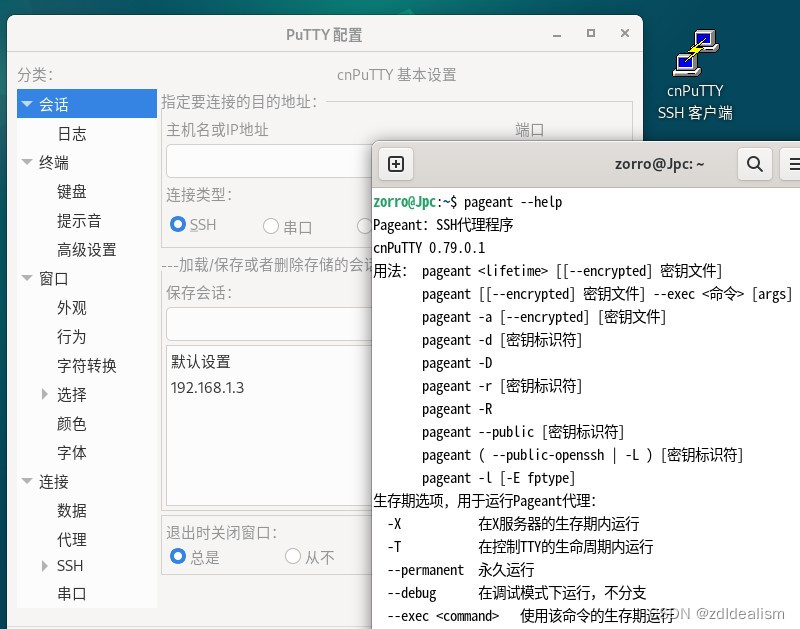
第一次使用时,会在用户目录生成.putty文件夹用来保存会话等相关信息。参考如下:

Linux下的PuTTY/cnPuTTY通过GTK+X11的方式实现,所以当你本地有X服务器时,可以通过SSH的转发功能能在本地打开,如下:

关于其它已知的问题:
1. 已经实验或者测试过的系统包含Debian 12.1、Fedora 38、Ubuntu 23.04,其它系统未进行测试,真实主机也进行了简单测试,均正常运行。原则上只要满足支持X11和GTK运行条件都应当可以正常运行。
2. 根据你使用的桌面系统的不同,所能使用的字体是存在差异的。Wayland下可用的字体较少,在X11下可以使用更多字体。你可能不是正在X11下使用桌面,可以添加 env GDK_BACKEND=x11 putty 来获得更多字体支持。
3.cnPuTTY在Linux使用的默认字体是"client:Monospace 12",在Debian、Fedora中均正常运行。但在Ubuntu中会提示"PuTTY: unable to load font "client:Monospace 12",而无法正常打开会话。你需要在设置会话时,在字体面板设置字体,选择Ubuntu支持的字体才能正常打开会话使用。
4.在Ubuntu设置可以显示的字体后,对于中文显示依旧会存在异常无法正常显示。主要表现是会话窗口中文无显示,但设置日志输出后,中文在日志中正常显示。通过Ubuntu系统安装的PuTTY同样存在这个问题。目前不清楚具体原因,不排除是个人安装Ubuntu方式存在设置问题。也不清除是否是上游源代码的问题又或者是Ubuntu字库与PuTTY所支持的字库的兼容性问题。因为cnPuTTY与PuTTY表现一样,所以此处不做进一步处理。对应此问题的参考如下图所示:
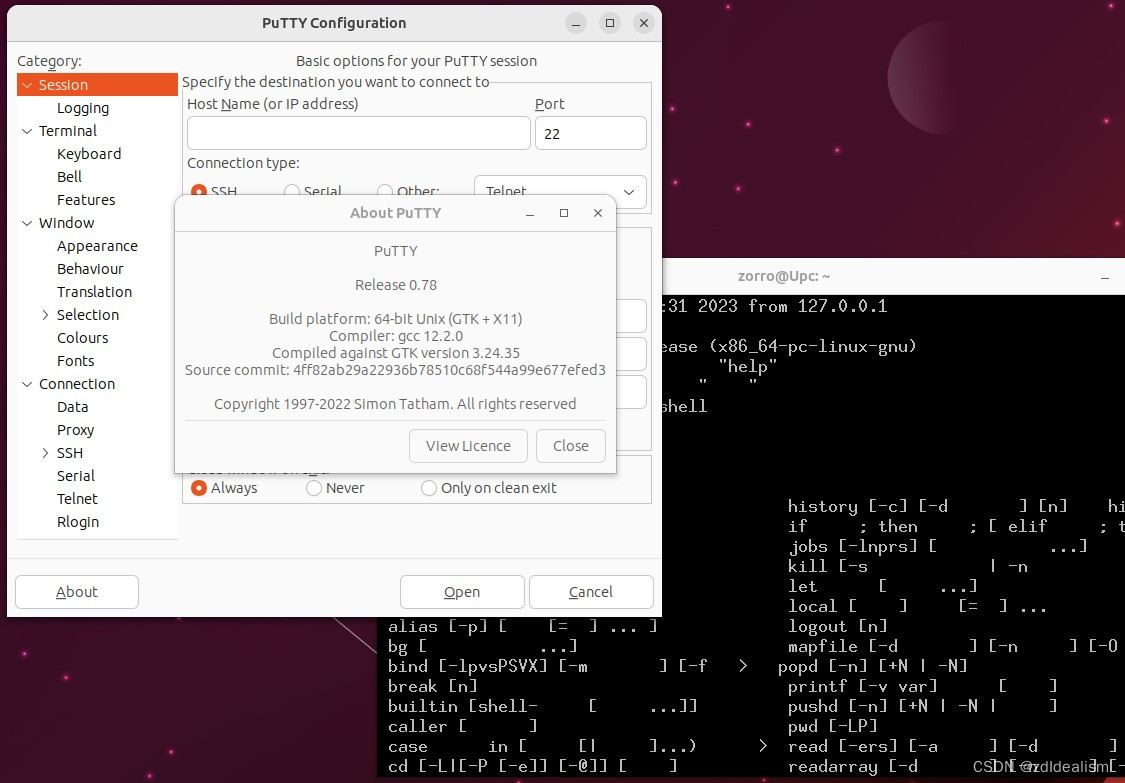
除了以上已知的这些,不清楚是否存在其它疑问或者未知的问题,请知悉。自此所以相关信息已做简单描述。剩下的请按需要自行选择。第一推介的建议是不去使用它,包括但不限于cnPuTTY的MacOS、Linux以及Windows下的程序,因为这样你将不会面临任何相关问题。
【必要的安全提醒】:介于PuTTY历史上有出现“内置后门事件”,在此无法确保是否有人出于另外的原因修改了cnPuTTY导致不可预知的后果或者事件,所以在此特别强调了本发布的唯一分享途径,其它途径不确定是否相同。是否从其他可以信赖的地方获得可执行程序或源代码,这是你的选择!!其他任何人所做的修改都不应当被认为是与本发布相同,如果你进行了类似的修改工作,请务必让他人有明确的区分,以免混淆。当然这也是对你有益的,其他任何善意的修改都值得肯定。
【免责声明】:本篇内容及其它相关内容遵从相同的原则,这个原则也同样来源和适用于cnPuTTY、cnPuTTY CAC及cnKiTTY相关信息及内容。相关内容及发布与PuTTY、PuTTY CAC及KiTTY遵从相同的发布许可,不提供任何保证、不承担任何责任。包括但不限于已发布内容、已知信息或者其他相关的信息,以及直接或者间接的其他任何未知的情况,均不提供任何担保、不承担任何责任。你应当充分验证自己的需求和使用,以免造成不必要的麻烦。更多的其他信息请以相关网站的内容为准。所有的相关信息的获得请自行甄别验证,并自行承担相关责任。